Không còn lãng phí thời gian tìm kiếm khi có sự trợ giúp của ứng dụng. Bài viết sẽ hướng dẫn bạn cách tạo app tìm công thức nấu ăn bằng Python.

Hiện có rất nhiều công thức nấu ăn trên khắp Internet với hàng trăm liên kết và quảng cáo, tìm ra công thức phù hợp thật sự là thử thách với nhiều người. Xây dựng một app tìm công thức cho bạn một trải nghiệm tuyệt vời với thiết kế nhất quán và loại bỏ tất cả kết quả khó chịu, gây sao nhãng.
Bằng cách triển khai ứng dụng này, bạn sẽ tăng cường kỹ năng trong truy vấn HTTP, quản lý khóa API, chỉnh sửa ảnh và xây dựng giao diện người dùng bao gồm update GUI năng động.
Cài đặt mô đun Tkinter, Requests, Pillow, và Webbrowser
Để xây dựng ứng dụng tìm công thức, bạn cần mô đun Tkinter, Requests, Pillow, và Webbrowser. Tkinter cho phép bạn tạo ứng dụng desktop. Nó cung cấp một loạt widget giúp phát triển GUI dễ hơn. Để cài Tkinter, mở terminal và chạy:
pip install tkinterMô đun Requests khiến việc tạo truy vấn HTTP trở nên đơn giản và trả về một đối tượng phản hồi, chứa dữ liệu như mã hóa, và trạng thái. Bạn có thể dùng nó để tìm nạp trình gọi thông tin ID, tạo công cụ kiểm tra trạng thái web, chuyển đổi tiền tệ hoặc ứng dụng tin tức. Để cài mô đun Requests, mở terminal và chạy:
pip install requestsThư viện Pillow cung cấp khả năng xử lý ảnh, giúp chỉnh sửa, tạo, chuyển đổi định dạng file và lưu ảnh. Để cài mô đun Pillow, mở terminal và chạy:
pip install PillowMô đun Webbrowser giúp bạn mở link bất kỳ trong trình duyệt mặc định. Nó là một phần của thư viện chuẩn Python. Vì thế, bạn không cần cài đặt nó bên ngoài.
Tạo khóa Edamam API để tìm công thức
Để tạo khóa Edamam Recipe Search API, hãy làm theo các bước sau:
1. Truy cập Edamam, click nút Signup API. Điền thông tin chi tiết, chọn gói Recipe Search API - Developer.
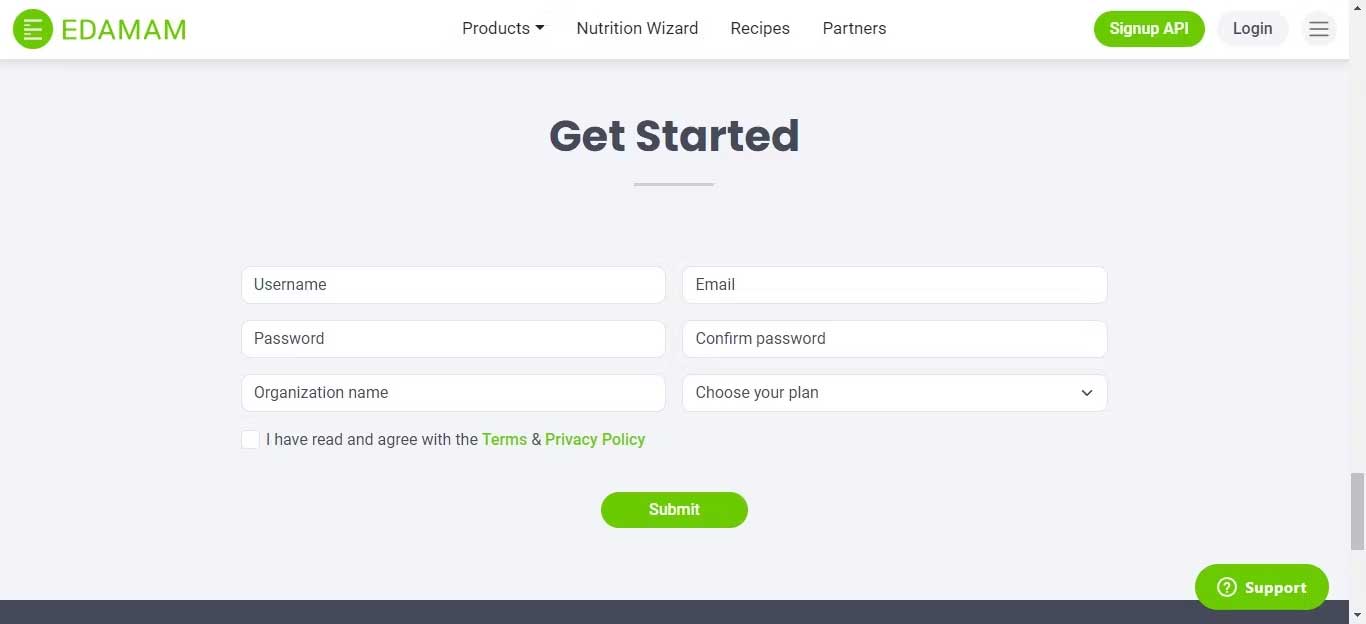
2. Đăng nhập tài khoản, click nút the Accounts, rồi nhấn Go to Dashboard.

3. Sau đó, click tab Applications và cuối cùng click nút View cạnh Recipe Search API.
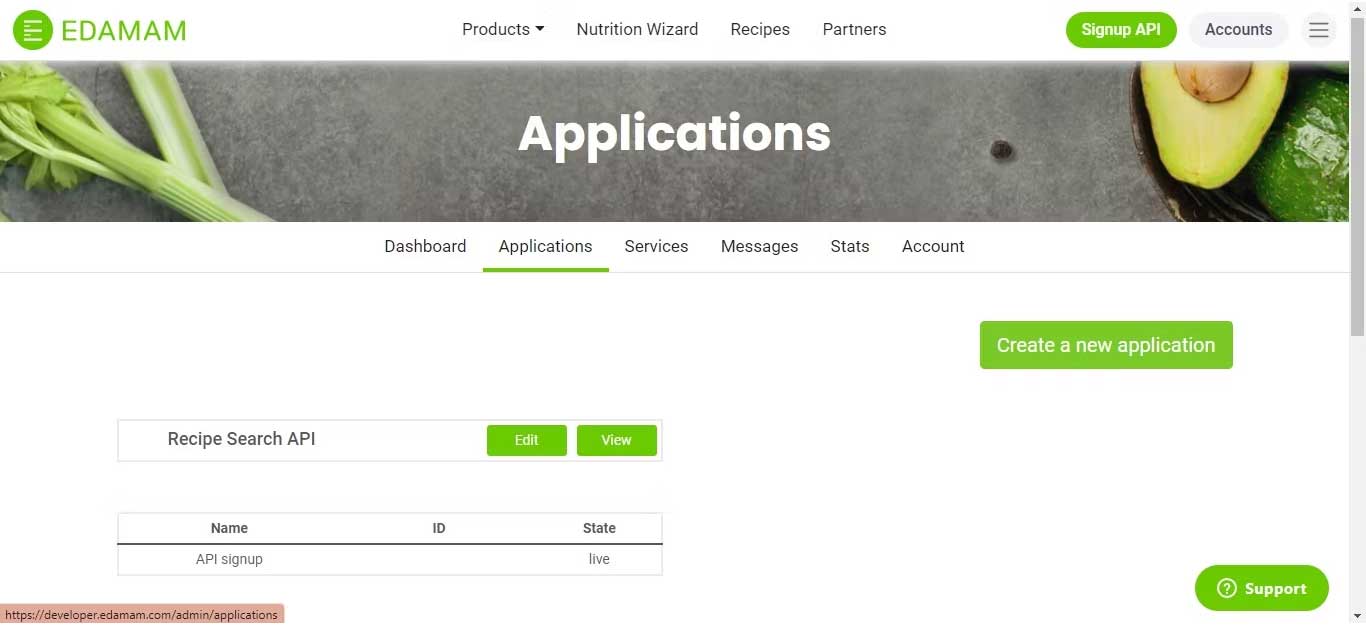
4. Sao chép Application ID và Application Keys, rồi lưu nó để dùng trong ứng dụng.
Xây dựng tính năng lấy top 5 công thức
Nhập các mô đun cần thiết. Xác định phương thức get_top_5_recipes() truy xuất tiêu đề, ảnh và liên kết của món ăn mà người dùng tìm kiếm. Dùng get() để lấy tên của món ăn người dùng đã tìm.
Nếu người dùng nhập một tên công thức, xác định URL cơ bản cho endpoint tìm kiếm công thức của Edamam. Chuyển app_id và app_key bạn đã sao chép ban đầu để xác minh và ủy quyền các yêu cầu API.
import tkinter as tk
import requests
from PIL import Image, ImageTk
import webbrowser
def get_top_5_recipes():
recipe_name = entry_recipe_name.get()
if recipe_name:
api_url = "https://api.edamam.com/search"
app_id = # Đặt ID app cho edamam api
app_key = # Đặt khóa app cho edamam apiTạo từ điển, params chứa các tham số khác nhau mà bạn phải chuyển như một phần của truy vấn API. Đặt các cặp key-value của q & app_key cho giá trị bạn đã nhận ban đầu. Đặt các tham số from và to để thể hiện số lượng kết quả bạn muốn thấy.
Gửi truy vấn GET tới Edamam API kết hợp API URL và từ điển params. Lưu trữ phản hồi và xuất nó ở định dạng JSON. Gọi clear_recipe_list() để xóa công thức nằm trên màn hình khỏi các truy vấn trước đó.
params = {
"q": recipe_name,
"app_id": app_id,
"app_key": app_key,
"from": 0,
"to": 5,
}
response = requests.get(api_url, params=params)
data = response.json()
clear_recipe_list()Kiểm tra xem key, hits có hiện trong dữ liệu JSON được trích xuất và nếu nó đã nằm trong kết quả tìm kiếm hay chưa. Nếu có, lặp kết quả tìm kiếm và lần lượt truy xuất thông tin công thức. Gửi truy vấn GET tới URL ảnh với tham số stream được đặt sang True để cho phép truyền dữ liệu ảnh.
Dùng class Image của mô đun Pillow để mở ảnh đã nhận. Chỉnh lại kích thước của nó sao cho chiều cao và rộng bằng 200 pixel nhờ công cụ tái tạo mẫu Lanczos cho chất lượng cao. Chuyển đổi PhotoImage tương thích Tkinter để hiện nó trên giao diện người dùng đồ họa.
if "hits" in data and data["hits"]:
for i, hit in enumerate(data["hits"]):
recipe = hit["recipe"]
recipe_list.append(recipe)
recipe_name = recipe["label"]
recipe_link = recipe["url"]
image_url = recipe["image"]
image_response = requests.get(image_url, stream=True)
image = Image.open(image_response.raw)
image = image.resize((200, 200), Image.LANCZOS)
photo_image = ImageTk.PhotoImage(image)Xây dựng cấu trúc ứng dụng
Xác định 3 nhãn để hiện tên công thức, ảnh và link tới công thức. Đặt cửa sổ cha bạn muốn đặt nó vào bên trong, nội dung bạn muốn hiện và kiểu font cho text. Để hiện ảnh, đặt thuộc tính image sang photo_image. Đặt tùy chọn cursor trong nhãn link sang hand2 để người dùng có thể click vào nó.
Liên kết link và sự kiện click chuột trái để gọi hàm open_link. Sắp xếp tất cả widget bằng phương thức pack, căn giữa chúng theo chiều ngang, thêm padding khi cần. Nối tiêu đề, ảnh và link với 3 danh sách khác nhau.
recipe_title_label = tk.Label(
canvas_frame,
text=f"{i+1}. {recipe_name}",
font=("Helvetica", 12, "bold"),
)
recipe_title_label.pack(pady=(5, 0), anchor=tk.CENTER)
image_response = requests.get(image_url, stream=True)
image = Image.open(image_response.raw)
image = image.resize((200, 200), Image.LANCZOS)
photo_image = ImageTk.PhotoImage(image)
image_label = tk.Label(canvas_frame, image=photo_image)
image_label.image = photo_image
image_label.pack(pady=(0, 5), anchor=tk.CENTER)
link_label = tk.Label(
canvas_frame, text=recipe_link, fg="blue", cursor="hand2"
)
link_label.pack(pady=(0, 10), anchor=tk.CENTER)
link_label.bind(
"<Button-1>", lambda event, link=recipe_link: open_link(link)
)
recipe_labels.append(recipe_title_label)
recipe_images.append(photo_image)
recipe_links.append(link_label)Xác định phương thức, clear_recipe_list() để xóa nội dung được tạo bởi truy vấn trước đó trên toàn màn hình. Xóa nội dung của danh sách công thức và lặp qua từng nhãn trong danh sách recipe_label.
Gọi pack_forget() để loại bỏ nhãn từ màn hình nhưng nhớ giữ lại đối tượng widget.
Xóa danh sách recipe_labels cho dữ liệu mới. Lặp quá trình này cho ảnh và cả link. Xác định phương thức, open_link() để mở liên kết công thức trong trình duyệt web mặc định.
def clear_recipe_list():
recipe_list.clear()
for label in recipe_labels:
label.pack_forget()
recipe_labels.clear()
for image_label in recipe_images:
image_label.pack_forget()
recipe_images.clear()
for link_label in recipe_links:
link_label.pack_forget()
recipe_links.clear()
def open_link(link):
webbrowser.open(link)Khởi tạo cửa sổ gốc Tkinter. Đặt tiêu đề, kích thước và màu nền của ứng dụng. Xác định widget khung hình và đặt phần tử cha của nó cùng với màu nền. Tạo một nhãn, mục và nút tìm kiếm. Sắp xếp toàn bộ widget bằng pack và thêm padding khi cần.
root = tk.Tk()
root.title("Recipe Finder")
root.geometry("600x600")
root.configure(bg="#F1F1F1")
frame = tk.Frame(root, bg="#F1F1F1")
frame.pack(fill=tk.BOTH, expand=tk.YES, padx=20, pady=20)
label_recipe_name = tk.Label(
frame, text="Enter Recipe Name:", font=("Helvetica", 14, "bold"), bg="#F1F1F1"
)
label_recipe_name.pack()
entry_recipe_name = tk.Entry(frame, font=("Helvetica", 12))
entry_recipe_name.pack(pady=5)
search_button = tk.Button(
frame,
text="Search Recipes",
font=("Helvetica", 12, "bold"),
command=get_top_5_recipes,
)
search_button.pack(pady=10)Tạo một canvas nền trắng để hiện các widget chứa thông tin công thức nấu ăn. Sắp xếp nó sang bên trái của cửa sổ, lấy tất cả không gian trong khung theo cả hai hướng và mở rộng nó khi thay đổi kích thước.
Tạo một thanh cuộn dọc cho canvas và đặt nó sang bên phải. Liên kết phương thức scrollbar.set với canvas.yview để việc cuộn thanh cuộn sẽ cuộn nội dung trên canvas.
Tạo một khung bên trong canvas làm container cho các mục công thức, cố định ở phía trên bên trái của cửa sổ. Liên kết với sự kiện <Configure> để đảm bảo rằng box đó có thể cuộn chính xác khi nội dung bên trong box thay đổi hoặc thay đổi kích thước.
canvas = tk.Canvas(frame, bg="white")
canvas.pack(side=tk.LEFT, fill=tk.BOTH, expand=tk.YES)
scrollbar = tk.Scrollbar(frame, orient=tk.VERTICAL, command=canvas.yview)
scrollbar.pack(side=tk.RIGHT, fill=tk.Y)
canvas.configure(yscrollcommand=scrollbar.set)
canvas_frame = tk.Frame(canvas, bg="white")
canvas.create_window((0, 0), window=canvas_frame, anchor=tk.NW)
canvas_frame.bind(
"<Configure>", lambda event: canvas.configure(scrollregion=canvas.bbox("all"))
)Xác định danh sách công thức nấu ăn, nhãn, hình ảnh và liên kết. Hàm mainloop() yêu cầu Python chạy vòng lặp sự kiện Tkinter và lắng nghe các sự kiện cho đến khi bạn đóng cửa sổ.
recipe_list = []
recipe_labels = []
recipe_images = []
recipe_links = []
root.mainloop()Đặt toàn bộ code lại với nhau và khám phá công thức nấu ăn bằng một click vào nút bấm.
Kết quả:
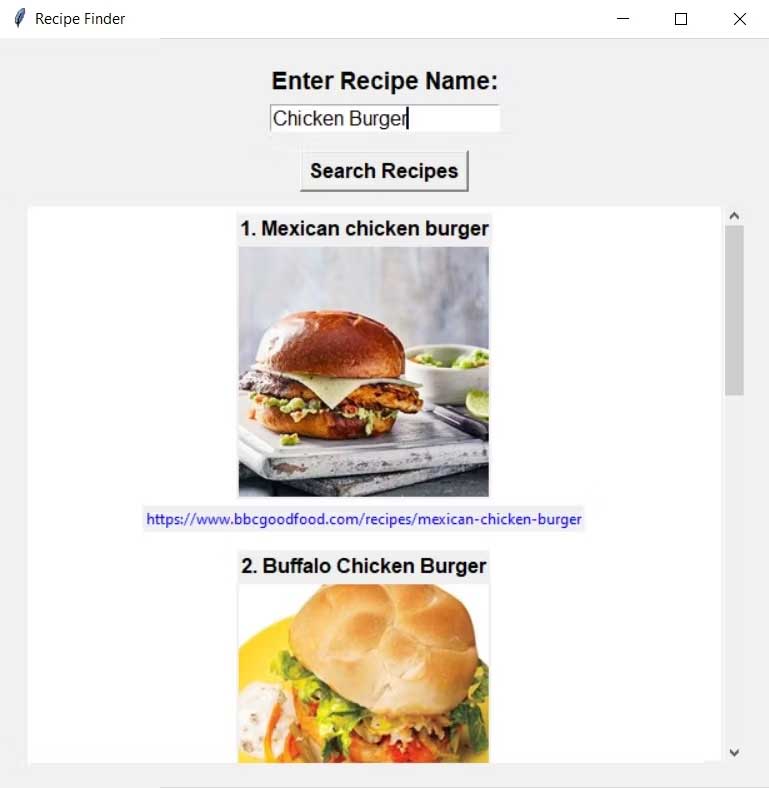
Trên đây là cách làm ứng dụng tìm công thức nấu ăn bằng Python. Hi vọng bài viết hữu ích với các bạn.
 Công nghệ
Công nghệ  AI
AI  Windows
Windows  iPhone
iPhone  Android
Android  Học IT
Học IT  Download
Download  Tiện ích
Tiện ích  Khoa học
Khoa học  Game
Game  Làng CN
Làng CN  Ứng dụng
Ứng dụng 






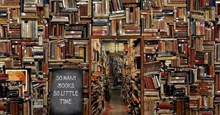

 Lập trình
Lập trình 









 Linux
Linux  Đồng hồ thông minh
Đồng hồ thông minh  macOS
macOS  Chụp ảnh - Quay phim
Chụp ảnh - Quay phim  Thủ thuật SEO
Thủ thuật SEO  Phần cứng
Phần cứng  Kiến thức cơ bản
Kiến thức cơ bản  Dịch vụ công trực tuyến
Dịch vụ công trực tuyến  Dịch vụ nhà mạng
Dịch vụ nhà mạng  Quiz công nghệ
Quiz công nghệ  Microsoft Word 2016
Microsoft Word 2016  Microsoft Word 2013
Microsoft Word 2013  Microsoft Word 2007
Microsoft Word 2007  Microsoft Excel 2019
Microsoft Excel 2019  Microsoft Excel 2016
Microsoft Excel 2016  Microsoft PowerPoint 2019
Microsoft PowerPoint 2019  Google Sheets
Google Sheets  Học Photoshop
Học Photoshop  Lập trình Scratch
Lập trình Scratch  Bootstrap
Bootstrap  Năng suất
Năng suất  Game - Trò chơi
Game - Trò chơi  Hệ thống
Hệ thống  Thiết kế & Đồ họa
Thiết kế & Đồ họa  Internet
Internet  Bảo mật, Antivirus
Bảo mật, Antivirus  Doanh nghiệp
Doanh nghiệp  Ảnh & Video
Ảnh & Video  Giải trí & Âm nhạc
Giải trí & Âm nhạc  Mạng xã hội
Mạng xã hội  Lập trình
Lập trình  Giáo dục - Học tập
Giáo dục - Học tập  Lối sống
Lối sống  Tài chính & Mua sắm
Tài chính & Mua sắm  AI Trí tuệ nhân tạo
AI Trí tuệ nhân tạo  ChatGPT
ChatGPT  Gemini
Gemini  Điện máy
Điện máy  Tivi
Tivi  Tủ lạnh
Tủ lạnh  Điều hòa
Điều hòa  Máy giặt
Máy giặt  Cuộc sống
Cuộc sống  TOP
TOP  Kỹ năng
Kỹ năng  Món ngon mỗi ngày
Món ngon mỗi ngày  Nuôi dạy con
Nuôi dạy con  Mẹo vặt
Mẹo vặt  Phim ảnh, Truyện
Phim ảnh, Truyện  Làm đẹp
Làm đẹp  DIY - Handmade
DIY - Handmade  Du lịch
Du lịch  Quà tặng
Quà tặng  Giải trí
Giải trí  Là gì?
Là gì?  Nhà đẹp
Nhà đẹp  Giáng sinh - Noel
Giáng sinh - Noel  Hướng dẫn
Hướng dẫn  Ô tô, Xe máy
Ô tô, Xe máy  Tấn công mạng
Tấn công mạng  Chuyện công nghệ
Chuyện công nghệ  Công nghệ mới
Công nghệ mới  Trí tuệ Thiên tài
Trí tuệ Thiên tài